Chrome không tải file xuống được là một vấn đề gây khó chịu cho nhiều người dùng. Vấn đề này có thể xuất phát từ nhiều nguyên nhân, từ cài đặt trình duyệt cho đến xung đột phần mềm. Bài viết này sẽ hướng dẫn bạn cách khắc phục sự cố này một cách chi tiết và hiệu quả.
Bạn có thể thử kiểm tra cài đặt tải xuống của Chrome. Đôi khi, việc vô tình thay đổi cài đặt có thể ngăn Chrome tải file. Hãy truy cập vào phần cài đặt của Chrome và kiểm tra xem thư mục lưu trữ tải xuống có đúng không và có đủ dung lượng trống không. Ngoài ra, hãy kiểm tra xem có bất kỳ phần mềm diệt virus hoặc tường lửa nào đang chặn Chrome tải xuống file hay không. Nếu có, hãy thử tạm thời tắt chúng để xem liệu vấn đề có được giải quyết hay không. cách tải chrome về máy tính sẽ giúp bạn cài đặt lại Chrome nếu cần thiết.
Kiểm Tra Cài Đặt Trình Duyệt
Việc kiểm tra cài đặt trình duyệt là bước đầu tiên cần thực hiện khi Chrome không tải file xuống được. Đảm bảo rằng thư mục tải xuống mặc định chưa bị thay đổi và ổ đĩa lưu trữ vẫn còn đủ dung lượng.
Kiểm tra Thư Mục Tải Xuống
Mở cài đặt Chrome và tìm kiếm mục “Tải xuống”. Xác nhận rằng đường dẫn thư mục tải xuống là chính xác và bạn có quyền truy cập vào thư mục đó. Nếu thư mục không tồn tại, hãy tạo một thư mục mới hoặc chọn một thư mục khác.
Kiểm Tra Dung Lượng Ổ Đĩa
Đảm bảo rằng ổ đĩa mà bạn đang lưu trữ file tải xuống còn đủ dung lượng trống. Nếu ổ đĩa đầy, hãy xóa bớt các file không cần thiết hoặc chọn một ổ đĩa khác để lưu trữ file tải xuống.
 Kiểm tra cài đặt Chrome khi không tải file được
Kiểm tra cài đặt Chrome khi không tải file được
Xử Lý Xung Đột Phần Mềm
Đôi khi, xung đột phần mềm có thể là nguyên nhân khiến Chrome không tải file xuống được. Phần mềm diệt virus hoặc tường lửa có thể nhầm lẫn các file tải xuống là mối đe dọa và chặn chúng.
Tắt Tạm Thời Phần Mềm Diệt Virus
Thử tắt tạm thời phần mềm diệt virus của bạn để xem liệu Chrome có thể tải file xuống được hay không. Nếu vấn đề được giải quyết, hãy thêm Chrome vào danh sách ngoại lệ của phần mềm diệt virus.
Kiểm Tra Tường Lửa
Tường lửa cũng có thể chặn Chrome tải file. Kiểm tra cài đặt tường lửa và đảm bảo rằng Chrome được phép truy cập internet và tải xuống file.
Khác Phục Sự Cố Bằng Cách Khởi Động Lại Chrome và Máy Tính
Một cách đơn giản nhưng hiệu quả để khắc phục nhiều sự cố, bao gồm cả việc Chrome không tải file xuống được, là khởi động lại trình duyệt và máy tính. Việc này giúp làm mới hệ thống và có thể giải quyết các lỗi tạm thời. tải cốc cốc về macbook cũng là một lựa chọn thay thế nếu bạn muốn thử một trình duyệt khác.
Khởi Động Lại Chrome
Đóng tất cả các cửa sổ Chrome và mở lại trình duyệt. Thử tải xuống file để xem vấn đề đã được giải quyết chưa.
Khởi Động Lại Máy Tính
Nếu khởi động lại Chrome không hiệu quả, hãy thử khởi động lại máy tính của bạn. Việc này giúp làm mới toàn bộ hệ thống và có thể giải quyết các lỗi phức tạp hơn.
Kết luận
Chrome không tải file xuống được có thể gây phiền toái, nhưng thường có thể được khắc phục bằng các giải pháp đơn giản như kiểm tra cài đặt, xử lý xung đột phần mềm, và khởi động lại hệ thống. Hy vọng bài viết này đã giúp bạn giải quyết vấn đề. Nếu bạn vẫn gặp sự cố, hãy thử cách tải cốc cốc trên máy tính.
FAQ
- Tại sao Chrome lại không tải file xuống được?
- Làm thế nào để kiểm tra cài đặt tải xuống của Chrome?
- Phần mềm diệt virus có thể chặn Chrome tải file không?
- Khởi động lại máy tính có giúp khắc phục lỗi không?
- Tôi nên làm gì nếu tôi vẫn không thể tải file xuống sau khi thử tất cả các giải pháp?
Mô tả các tình huống thường gặp câu hỏi.
Người dùng thường gặp vấn đề chrome không tải file xuống được khi cài đặt sai đường dẫn lưu trữ, hết dung lượng ổ cứng, xung đột phần mềm diệt virus, tường lửa hoặc lỗi hệ thống.
Gợi ý các câu hỏi khác, bài viết khác có trong web.
Bạn có thể tham khảo thêm bài viết phần mềm tải video cho iphone 6 hoặc tải java để nộp thuế qua mạng 2019 để biết thêm thông tin về việc tải xuống và cài đặt phần mềm.